Mis on PPA?
„Isikliku paketi arhiiv” või PPA on rakenduste hoidla, mida saab kasutada mitteametlikest allikatest pärit pakettide täiendamiseks ja installimiseks.
Erinevus elektrienergia ostulepingute ja muude hoidlate vahel
Deb-paketid (omamoodi Ubuntu samaväärsed Windowsiga) .exe installerid) saab teenindada mis tahes hoidla kaudu, mis järgib Debiani reegleid ja juhiseid hoidlate loomiseks ja hooldamiseks. Näiteks pakub openSUSE build-teenus sageli hoidlaid, mida saab kasutada Ubuntu pakettide installimiseks ja täiendamiseks. Teiselt poolt on PPA hostitud Canonicalu serverites ja seda serveeritakse selle Launchpadi platvormi kaudu. Kasutajad, kes Launchpadil PPA-sid majutavad, ei vaja pakettide levitamiseks oma serverit, samas kui teised hoidlad vajavad sama serverit. Selles artiklis kasutatakse termineid nagu PPA ja hoidla vaheldumisi.
PPA / hoidla vormingud
Allpool on mõned näited PPA / hoidla mustritest:
- deb http: // myserver / path / to / repo stabiilne myrepo
- deb-src http: // myserver / path / to / repo stabiilne myrepo
- http: // myserver / path / to / repo myrepo
- https: // paketid.medibuntu.org tasuta mittevaba
- http: // lisad.ubuntu.com / ubuntu
- ppa: kasutaja / hoidla
- ppa: kasutaja / levitaja / hoidla
- multiversum
Turvalisus muret elektrienergia ostulepingutega
Kuigi me pole siiani kuulnud elektrienergia ostulepingute kaudu levitatavast pahavarast või reklaamvarast, on alati oht, et need kolmanda osapoole hoidlad võivad sisaldada pahatahtlikke pakette. Juhusliku hoidla lisamisel peaksite alati olema ettevaatlik, kuna Ubuntu arendajad ei pruugi nende PPA-de pakette kontrollida. Lisage PPA ainult siis, kui usaldate selle allikat.
Hoidla allikate varundamine
Ubuntu hoiab kataloogis / / etc / apt / sources hoidlate loendit.nimekiri ”fail. Enne missioonikriitiliste toimingute tegemist või selle tekstifaili käsitsi muutmist peaksite allikatest varukoopia tegema, käivitades alloleva käsu:
sudo cp / etc / apt / sources.nimekiri / etc / apt / allikad.nimekirja.varundaminePPA lisamine käsurea abil
PPA lisamiseks käivitage allolevad käsud, asendades „ppa: name” soovitud PPA-aadressiga:
$ sudo add-apt-hoidla ppa: nimi$ sudo apt värskendus
Näiteks käsk Geany tekstiredaktori PPA lisamiseks oleks:
$ sudo add-apt-hoidla ppa: geany-dev / ppaKui vigu ei täheldata, käivitage olemasolevate pakettide täiendamiseks järgmine käsk:
$ sudo apt upgradeKui lisasite uue paketi installimiseks PPA, käivitage allolev käsk, asendades „package-name” soovitud paketi nimega:
$ sudo apt install paketi nimiPPA eemaldamine käsurea abil
PPA eemaldamiseks käsurea abil peate käivitama alloleva käsu järgmises vormingus:
$ sudo add-apt-repository - eemaldage ppa: nimiNäiteks saab siit lisatud Geany tekstiredaktori PPA eemaldada käsu käivitamisega:
$ sudo add-apt-repository - eemaldage ppa: geany-dev / ppaTeine meetod PPA eemaldamiseks on PPA lähtefaili käsitsi süsteemist kustutamine. Kõigi PPA-failide nägemiseks käivitage järgmine käsk:
ls / etc / apt / sources.nimekirja.dNäete terminalis failide loendit. Kõik failid, mis lõpevad tähega.nimekirja ”laienduse saab PPA eemaldamiseks süsteemist kustutada. Selleks käivitage käsk järgmises vormingus:
$ sudo rm -i / etc / apt / sources.nimekirja.d / ppa_filename.nimekirjaVärskendage süsteemihoidlaid, käivitades värskenduse käsitsi.
$ sudo apt värskendusNäiteks saab siit lisatud Geany tekstiredaktori PPA eemaldada käsu abil:
$ sudo rm -i / etc / apt / sources.nimekirja.d / geany-dev-ubuntu-ppa-eoan.nimekirja
PPA-Purge kasutamine PPA-de eemaldamiseks
PPA-Purge on käsurea utiliit, mis eemaldab PPA-allika, viies samal ajal määratud PPA-st installitud paketid varude versioonidele alla. PPA-Purge käsurea rakenduse installimiseks Ubuntu käivitage järgmine käsk:
$ sudo apt install ppa-purgePPA puhastamiseks käivitage käsk järgmises vormingus:
$ sudo ppa-purge “ppa: aadress”Näiteks saab siit lisatud Geany tekstiredaktori PPA puhastada käsu käivitamisega:
$ sudo ppa-purge ppa: geany-dev / ppaGraafiline meetod PPA lisamiseks, eemaldamiseks ja keelamiseks
Enamikul juhtudel saab rakenduse „Tarkvara ja värskendused” abil hallata süsteemi lisatud PPA-sid. Vea tõttu ebaõnnestub see rakendus mõnikord juurjuurdepääsu nõudvate toimingute tegemisel. Selle ületamiseks peate installima Synaptici pakettihalduri, käivitades alloleva käsu:
$ sudo apt install synapticKäivitage rakenduste käivitusprogramm "Synaptic Package Manager". Klõpsake valikutel „Seaded“> „Hoidlad“ ja minge vahekaardile „Muu tarkvara“. Klõpsake allservas nuppu „Lisa…“ ja sisestage sisendkasti PPA aadress. Kui olete valmis, klõpsake nuppu „Lisa allikas”.
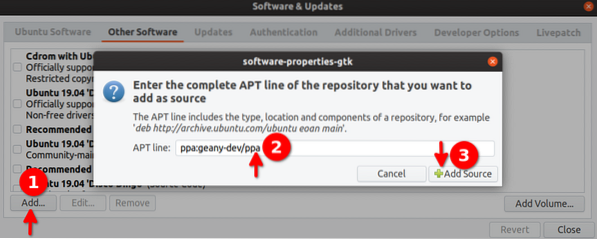
Klõpsake nuppu "Sule" ja kui teil palutakse hoidlaid värskendada, klõpsake lihtsalt nuppu "Laadi uuesti".
Hoidlate eemaldamist ja keelamist saab teha samamoodi. PPA eemaldamiseks süsteemist klõpsake allosas nuppu „Eemalda“. PPA saate keelata, tühjendades märkeruudu PPA allika aadressi ees.
Kõigi teie süsteemi lisatud hoidlate sirvimine
Kõigi teie süsteemi lisatud PPA hoidlate nägemiseks käivitage rakendus Synaptic ja klõpsake nuppu "Päritolu", nagu on näidatud alloleval ekraanipildil:
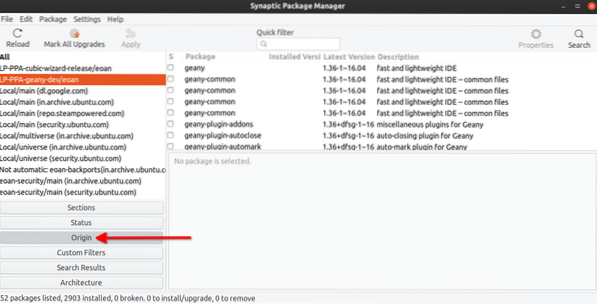
Järeldus
PPA hoidlad on suurepärane viis kolmandate osapoolte rakenduste lisamiseks oma süsteemi, kuna kõike ei saa säilitada ja ametlikesse hoidlatesse lisada. See on olnud Ubuntu populaarsuse tõusu aastate jooksul üks paljudest põhjustest. Kuid uued jaotuse agnostilised lahendused, nagu Snap ja Flatpak paketid, võimaldavad täpset lubade juhtimist ja isoleeritud liivakaste, andes neile täiendava turvalisuse kihi tüüpiliste PPA-de suhtes.
 Phenquestions
Phenquestions


